
አሁን ማለት ይቻላል የ Google Chrome የድር አሳሽ በእያንዳንዱ ንቁ ተጠቃሚ አሳሽ አዲስ ባህሪያት በማከል ተጨማሪ ተሰኪዎች ወይም ቅጥያዎች ይመሰርታል. ይሁን እንጂ ሁልጊዜ ጭነት በኋላ, የ አካል በአንዳንድ ሁኔታዎች ውስጥ አንድ ገለልተኛ ገቢር ሂደት ለማምረት ያስፈልጋል, በየጊዜው ተግባር ይጀምራል. ልክ እኛ ወደ ተግባር መፍትሄ ለማግኘት ሦስት ይገኛል ዘዴዎች ስለ ነገራቸው በዛሬው ቁሳዊ, ማዕቀፍ ውስጥ ማነጋገር የሚፈልጉ ይህ ነው.
የ Google Chrome አሳሽ ውስጥ አግብር ተሰኪዎች
ወደ ገቢር ሥነ በጭማሪው አይነት ላይ የተመሰረተ ስለሆነ እኛ በጥብቅ በሚከተሉት መንገዶች የቀረበው ሁሉ ሦስት ጋር ራስህን familiarizing እንመክራለን. አስቀድመው መረጃ ጋር በደንብ ይሆናል ስለሆነ, አንድ ጊዜ መመሪያዎች ማየት አይችልም ይህም በእነዚህ አማራጮች, ማንኛውንም ለመጠቀም ሊውል ሊኖርብን ይችላል.በተናጠል, እኛ ወደ 57 ስሪት: ተሰኪዎች ጋር ገጹን, እንዲሁም እነሱን የማስተዳደር ችሎታ ጀምሮ በ ገንቢዎች ተወግዷል መሆኑን ልብ ይበሉ. ይህ ርዕስ ፈጠራዎች በፊት አንድ ዓመት ውይይት, ነገር ግን ከረጅም ጊዜ በፊት ውጤት ገባ ነበር. አሁን ኩባንያ ቅናሾች ተጠቃሚዎች እኛ ተጨማሪ እነግራችኋለሁ ይህም ብቻ ቅጥያዎች, ለማስተዳደር. በድንገት ከሆነ አሁንም ስሪት 56 ለ ለመስራት እና ከታች ያለውን አድራሻ መሄድ ይችላሉ Chrome: // plugins / በዚያ ተገቢውን አዝራር ላይ ጠቅ በማድረግ ንጥረ ነገሮች አንዱ ለማንቃት.
ዘዴ 1: ዋና የማስፋፊያ ምናሌ
በመጀመሪያ, ብቻ አንዳንድ ቅጥያዎችን ውስጥ በአሁኑ ነው ቀላሉ እና ፈጣን መንገድ, ስለ ንግግር እንመልከት. አንዳንድ ገንቢዎች ማሟያ ቁጥጥር ነው የት pop-up menu አንድ ዓይነት ተግባራዊ ያደርጋል. በዚያ ገባሪ እና ተጨማሪ ባህሪያትን መጠቀም ይችላሉ.
- ቅጥያውን አሁን ተሰናክሏል አብዛኛውን ጊዜ ከሆነ, በውስጡ አዶ ግራጫ ጋር ይደምቃል. በግራ መዳፊት ቁልፍ ላይ ጠቅ ያድርጉ.
- አንድ ብቅ-ባይ ምናሌ አንተ "አንቃ" "አግብር" ወይም synonymic ስም ጋር ሌላ አዝራር ላይ ጠቅ የት ይመስላል.
- ከዚያ በኋላ, የ አዶ ቀለም መሆን አለባቸው.
- እኛም አንዳንድ ጊዜ ተጠቃሚው ችሎ ፓነል የቅጥያ አዶ ይደብቃል እንደሆነ ግልጽ ወይም በራሱ ላይ ተፋቀ. በዚህ ሁኔታ, ነገሩ ማስጀመር ይቻላል የት Google Chrome ምናሌ ውስጥ ይሆናል.
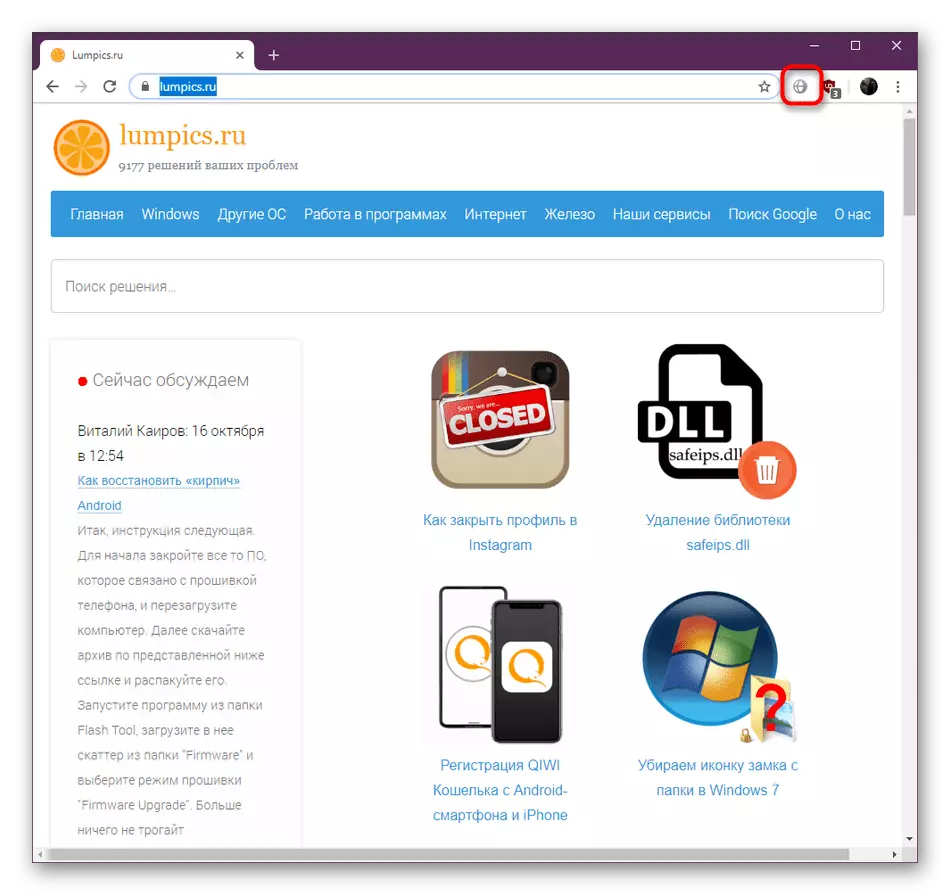
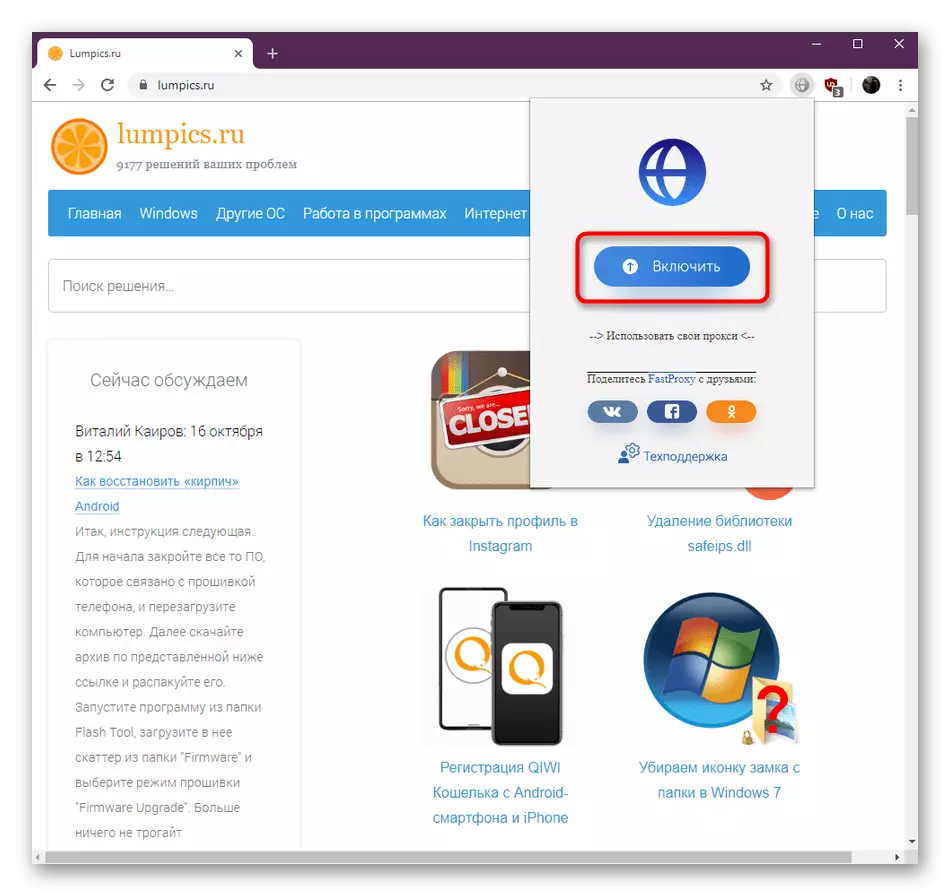
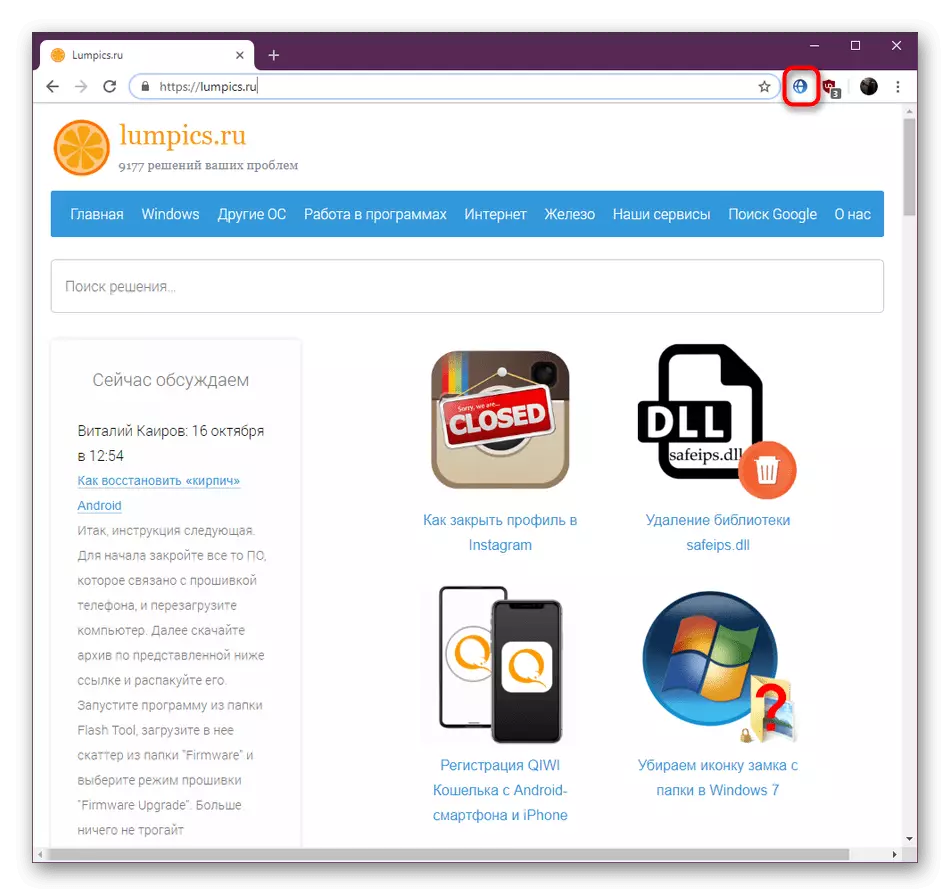
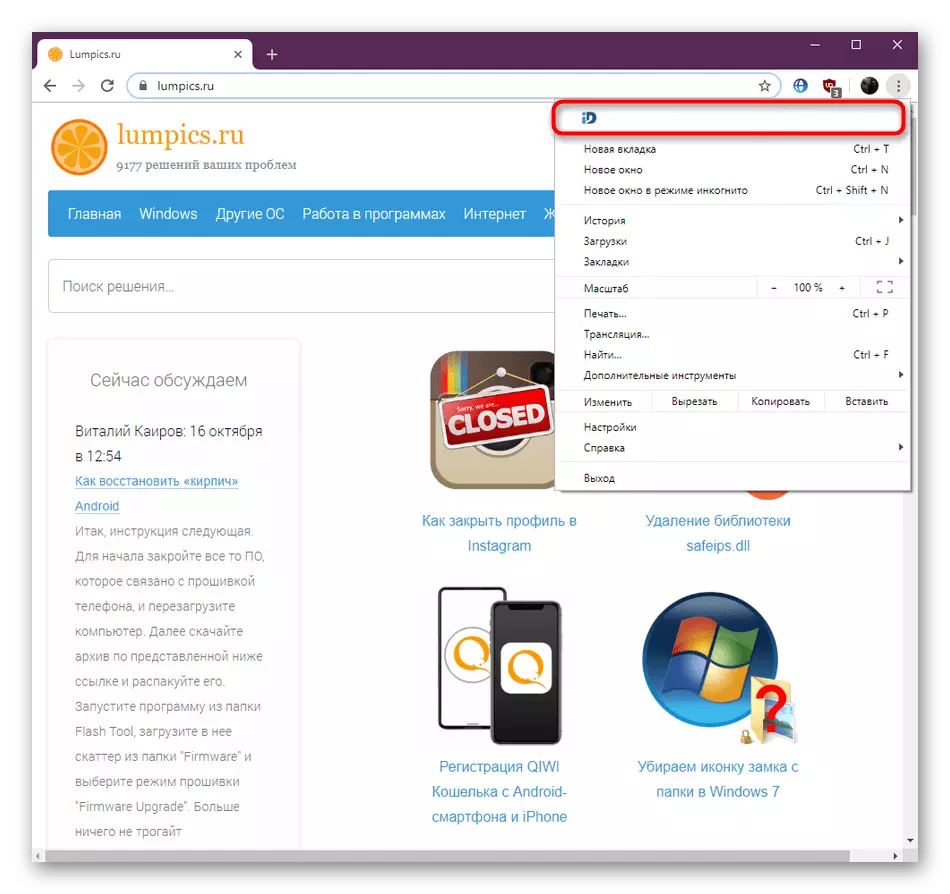
ከሆነ ተሰኪ አዶ ላይ ጠቅ ጊዜ, ምንም ነገር ተከሰተ ወይም አስፈላጊ አዝራር ዓይነቱ ገቢር ዘዴ ለእርስዎ ተስማሚ ነው ማለት ነው, በዚያ በቀላሉ ብርቅ ነው. አንድ ለተመቻቸ አማራጭ ለማግኘት የሚከተሉትን መመሪያዎች ጥናት ይሂዱ.
ዘዴ 2 "ቅጥያዎች" ምናሌ
ለአብዛኞቹ ተጠቃሚዎች ተስማሚ የሆነው ዋና ዘዴ ቅጥያዎችን በድር አሳሹ ዋና ምናሌ በኩል ማቃለል ነው. የተጫኑትን የተጫኑ ጭማሪዎች ሁሉ እና በተመሳሳይ ጊዜ በቀላሉ እንዲሰሩ ስለሚያስፈልግዎት እና በተመሳሳይ ጊዜ ምን ያህል እንደሚሰሩ ይመልከቱ. አጠቃላይ አሰራር እንደሚከተለው ነው-
- ከላይ በቀኝ በኩል በሚገኘው በሶስት ቀጥ ያሉ አቅጣጫዎች መልክ ቁልፉን በመጫን የ Google Chrome ምናሌን ይክፈቱ. አይጥ ወደ "ተጨማሪ መሣሪያዎች" ንጥል. በሚከፈት ዝርዝር ውስጥ "ቅጥያዎች" ውስጥ ፍላጎት አለዎት.
- እሱን ለማግበር ወይም ለማቦዘንዎ የተሽከርካሪውን ማራዘሚያ ይጠቀሙ.
- ለተከታታይ ዝርዝር ጥናት ለማድረግ "ተጨማሪ ያንብቡ" ይጠቀሙ.
- በገጹ ላይም ማብራት ወይም ማጥፋት ይችላሉ.
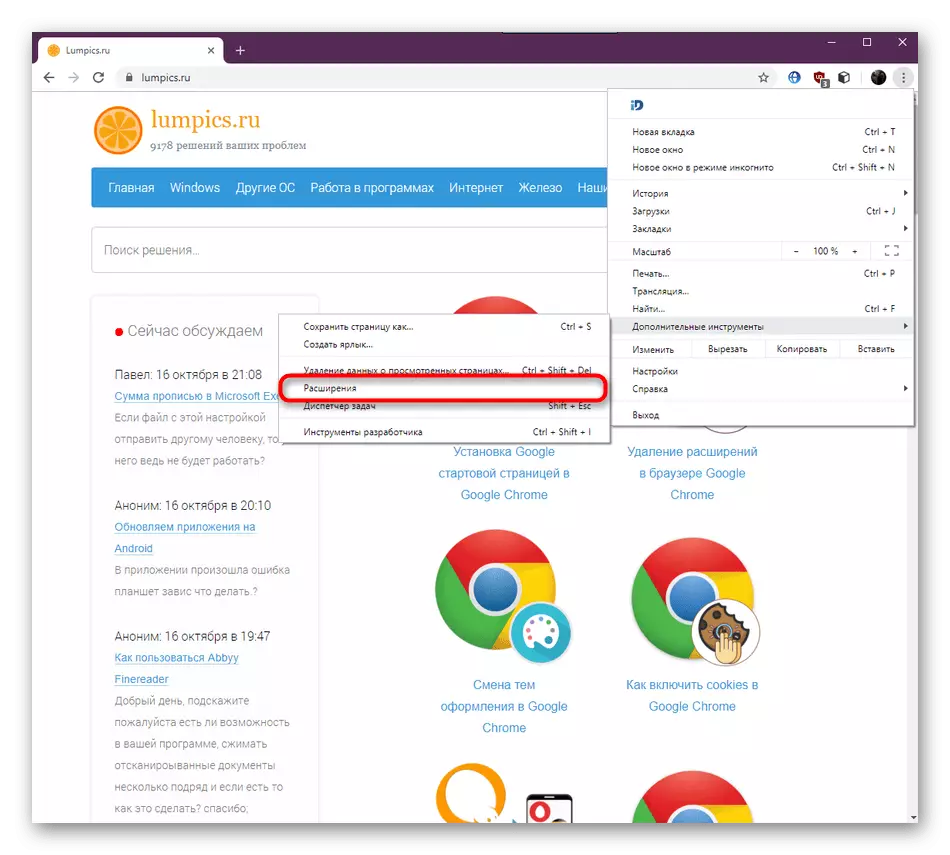
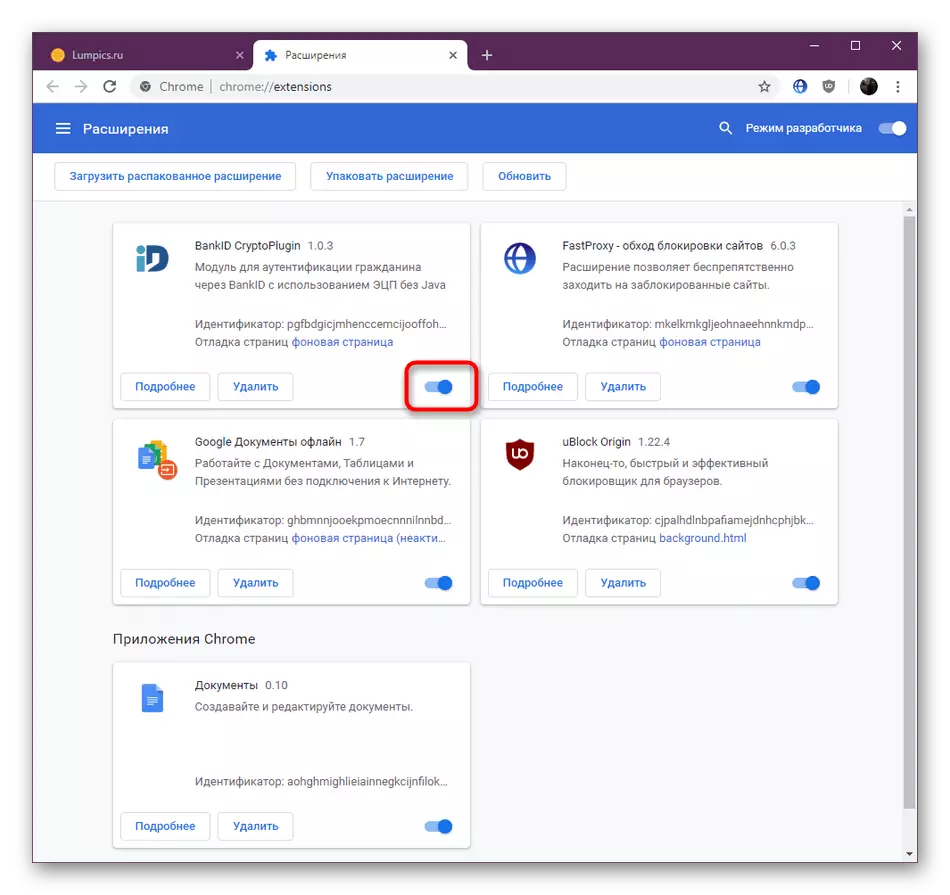
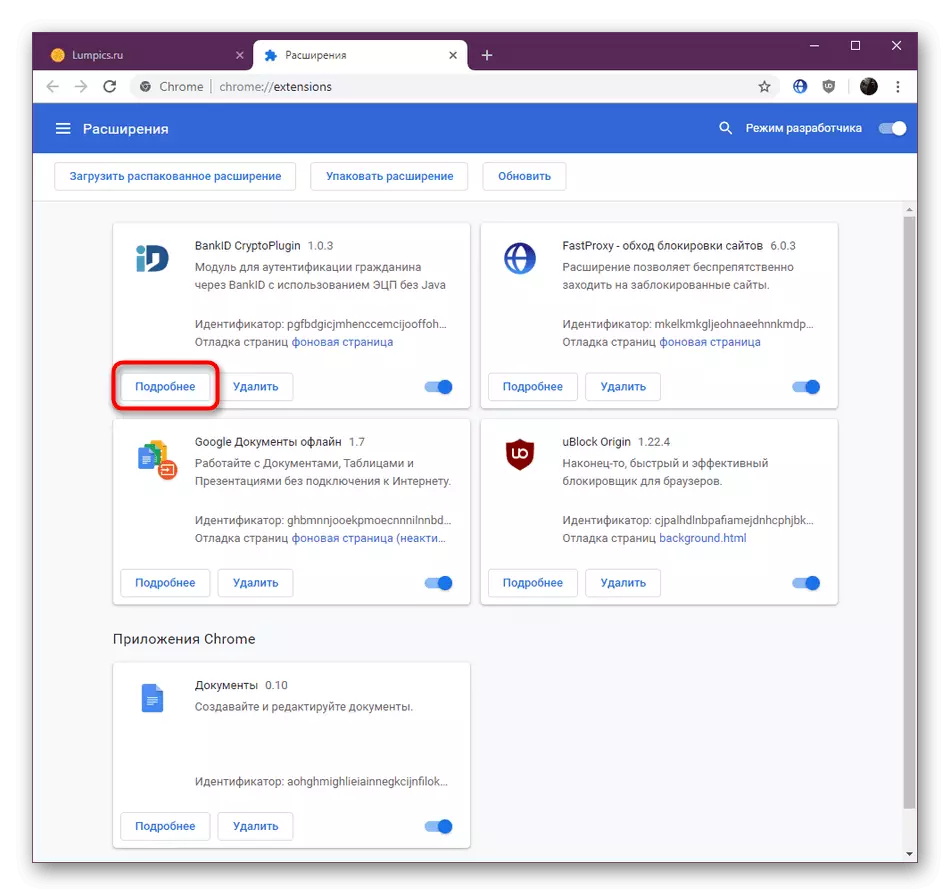
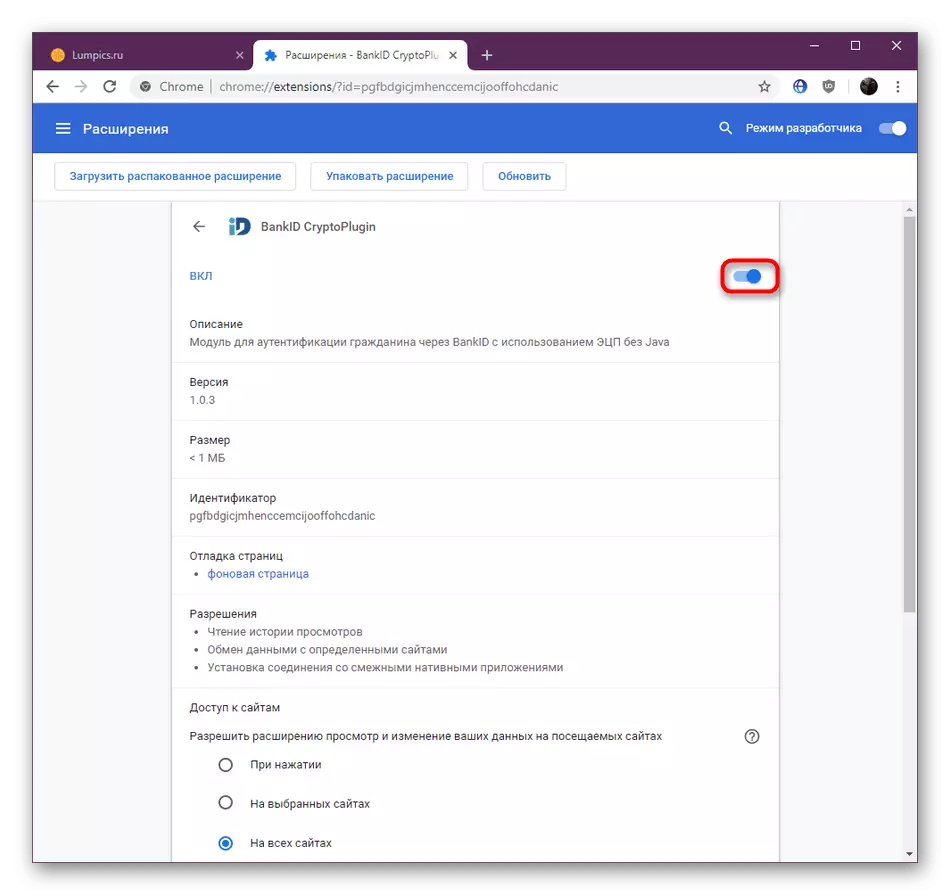
አንድ መስፋፋት አንድ መስፋፋት ከሌለ በሚቀጥለው ዝርዝር ውስጥ የምንነጋገርበት ይህ ዘዴ በሁሉም ሁኔታዎች ውስጥ በዓለም ሁሉ ማለት ይቻላል ሁለንተናዊ ነው.
ዘዴ 3: - ብጁ ቅጥያዎች
አሁን ብዙ አድናቂዎች እና የላቁ ተጠቃሚዎች የራሳቸውን ተሰኪዎች በአንድ ስክሪፕት መልክ በቀላሉ ሊፈጥሩ እና ለአሳሹ ይሰቅሉት. ስክሪፕቶች እንዲሠሩ የተጫኑ ልዩ ቅጥያዎች. እንደነዚህ ያሉት መገልገያዎች በአዶዎች መልክ ወይም በ Chromium ዋነኛው ምናሌ ውስጥ በፓነል አይታዩም, እና ማካተት በሌሎች መርህ ላይ ጥቂቶች ላይ ትንሽ ይከሰታል.
- የስክሪፕት ማኔጅመንት ማስፋፊያ ምናሌን የመውለድ ተጠያቂውን አዝራር ጠቅ ያድርጉ. በጣም ታዋቂው ምሳሌ በሜድሌሞንኪ ነው. በተጠቀሰው አውድ ውስጥ ሁሉንም እስክሪፕቶችን ያግብሩ ወይም ወደ ሥራ አስኪያጁ ሥራ አስኪያጅ ይቀጥሉ.
- እሱን ለማግበር በሚፈለጉት ስክሪፕት አጠገብ "አንቃ" ቁልፍን ይጠቀሙ.
- ለውጦች ከተደረጉ በኋላ ወዲያውኑ ተግባራዊ መሆናቸውን ያያሉ.

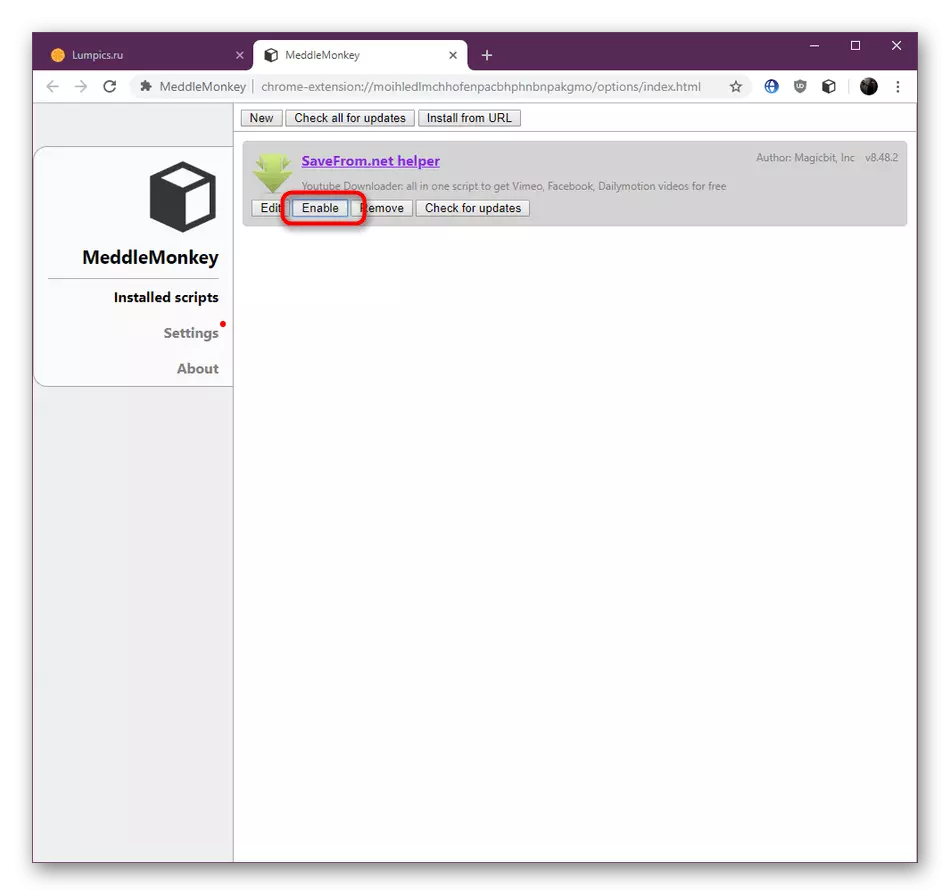
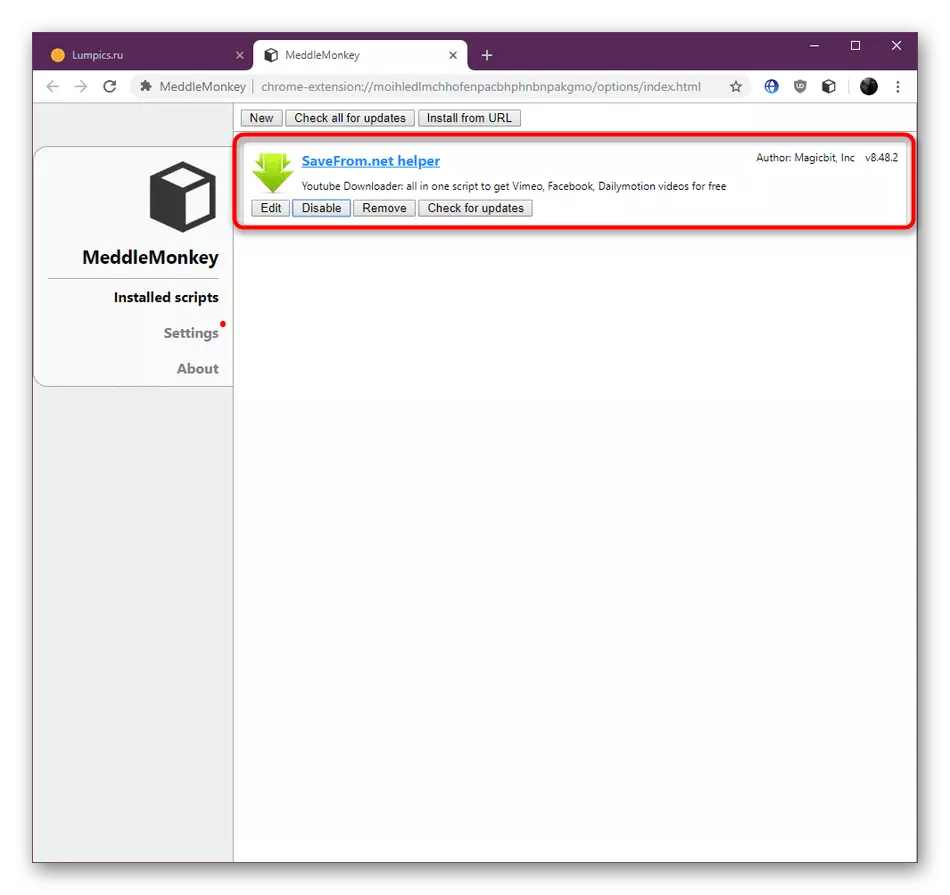
ዛሬ እንደነዚህ ያሉት ስክሪፕቶች አንድ ጠባብ የተጠቃሚዎች የተለያዩ የተጠቃሚዎች ብዛት ስላወጡበት ብቻ ይህንን ዘዴ ወደ መጨረሻው ቦታ አደረግን. ስለሆነም ሁሉም ሰው ቅጥያዎችን ለማካተት የመጀመሪያዎቹን ሁለት አማራጮች ይጠቀማል.
የዛሬዎቹ ትምህርቶች መጨረሻ ላይ ተጨማሪዎች መጨመር በሚጨምሩበት ጊዜ አንዳንድ ጊዜ ተጠቃሚዎች ችግሮች እንዳጋጠሙ ልብ ማለት እፈልጋለሁ. ብዙውን ጊዜ ይህ የሆነው ይህ የሚሆነው የመሳሪያው ያልተረጋጋ ሥራ ወይም የአሳሹ ችግሮች ነው. በመጀመሪያ, የመደመርን እንደገና ለማስኬድ ይመከራል, እና የማይረዳ ከሆነ, ለሌሎች የ Chromium ስህተቶች ከአዳዲስ ስሪቶች ጋር የማይሰሩባቸው ሌሎች ስህተቶች የማይሰሩባቸው ሌሎች ዘዴዎች.
እንዲሁም የ Google Chrome አሳሽ ለማዘመን
